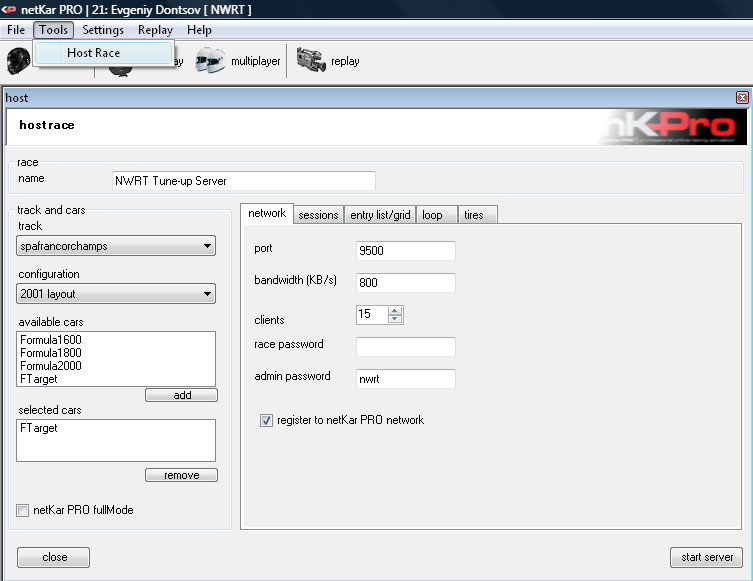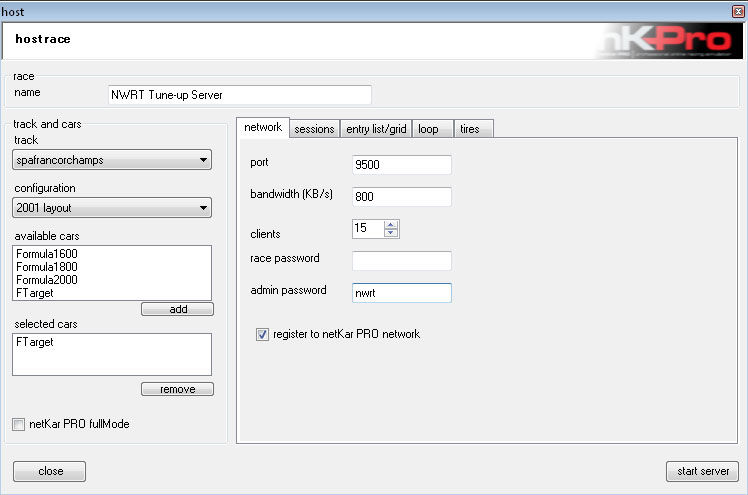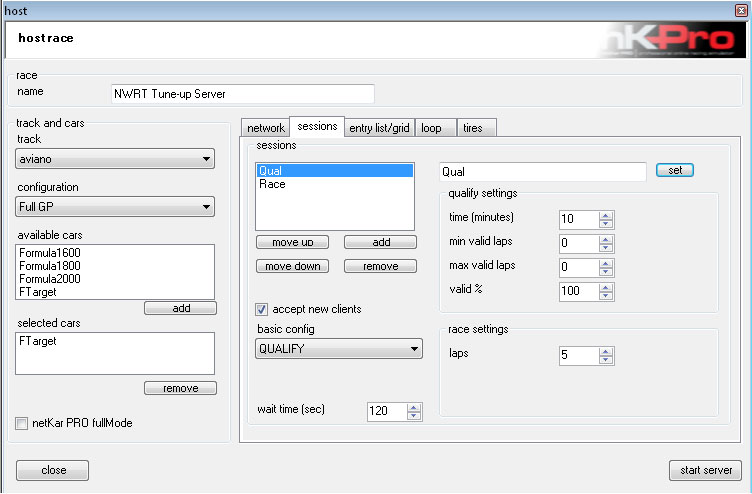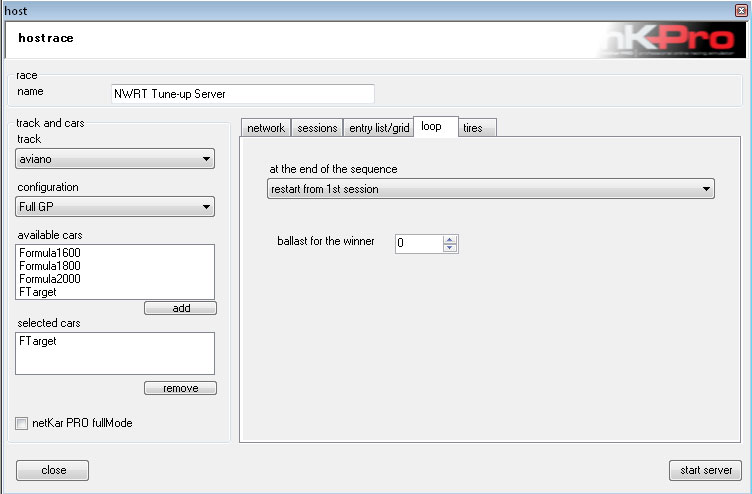11. Настройка сервера
В этой главе будет подробно рассказано, как настроить сервер для онлайн гонок, рассмотрены различные варианты настройки сервера и требования к оборудованию.
Требования к оборудованию
Для создания сервера для онлайн гонок необходимо иметь:
Быстрое и надежное интернет соединение.
Наиболее необходимое условие для установки сервера - хорошее интернет соединение. Причем важна не столько скорость скачивания, сколько скорость отдачи (upstream). Сервер постоянно посылает данные всем подключенным игрокам, что и обусловливает нагрузку на пропускную способность отдачи вашего интернет соединения.
netKar PRO позволяет одновременное подключение к серверу не более 15 машин. Если у вас не очень быстрый интернет канал отдачи, следует уменьшить максимальное количество подключений к серверу. В таблице ниже, приведены значения скорости upstream канала в зависимости от количества подключений к серверу.
табл.: Требование к интернет каналу отдачи (upstream)
| Количество подключений | Скорость upstream (кб/с)[/b] | Скорость upstream (кбит/с)[/b] |
| 1 | 1.25 | 10 |
| 6 | 37.5 | 300 |
| 8 | 70 | 560 |
| 10 | 112.5 | 900 |
| 15 | 262.5 | 2100 |
Предположим, мы располагаем интернет соединением, скорость канала отдачи которого максимум 1Mbit/s (1Mbps – 1Мбит/с). Это означает, что теоретически пропускная способность канала 1000 kbps (килобит в секунду). В действительности же максимальное значение ниже, чем теоретический максимум (это происходит вследствие дополнительных нагрузок на канал).
Считается хорошо, если реальная скорость приближается к 80% от теоретического максимума, это означает, что канал пропускной способностью 1 Mbit/s нужно рассчитывать как 800 kbps. Теперь взглянув на таблицу выше, Вы можете определить какое количество подключений (машин на трассе) возможно для нормальной работы сервера. В нашем случае мы можем позволить не более 9 подключений.
Примечание: Тем не менее, вы можете сконфигурировать сервер на 15 подключений. Однако нагрузка 15 машин на трассе (и необходимость в передачи данных всем подключенным пользователям) превысит пропускную способность канала, что будет приводить к лагам и повреждениям болидов.
netKar PRO обладает дополнительной функцией, позволяющей подключать к серверу больше пользователей, чем это позволяет скорость интернет канала. Эта функция называется серверный дроссель или серверный регулятор ‘server throttling’, с его помощью настраиваются параметры пропускной способности канала (BANDWIDTH). Подробнее о настройке пропускной способности канала будет рассказано ниже в этой главе, когда мы будем конфигурировать наш сервер.
Настройка роутера и брандмауэра.
Чтобы было возможным запускать олайн сервер, компьютер, на котором работает сервер, должен быть правильно настроен, это касается и роутера, который может выступать как мост между компьютером и интернет соединением.
Брандмауэр (Firewall)
nkServer.exe является приложением, которое отвечает за сервер, собственно оно и запускает сервер. Убедитесь, что nkServer.exe добавлен в список исключений брандмауэра. Для каждого сервера необходимо указывать отдельный порт. Убедитесь, что этот порт (UDP) открыт на вашем сервере.
Роутер (Router)
Если ваш компьютер подсоединен к интернету роутером, то вы должны настроить сервер с роутером и перенаправить весь входящий трафик в ваш компьютер. В противном случае другие пользователи не смогут подключиться к серверу.
Конфигурация сервера
Есть два способа настроить сервер: редактируя файл конфигурации в ручную, используя блокнот или напрямую через netKar PRO GUI. Оба способа будут описаны ниже.
Настройка сервер через netKar PRO GUI
Для настройки сервера откройте netKar PRO GUI, для этого нажмите в верхнем меню ‘Tools -> Host Race’. Откроется окно ‘Host Race’:
В левой части окна ‘tracks and cars’, выбираем трассу, болид, включаем или выключаем параметр FullMode. Название сервера вписываем в верхнее окошко ‘race’. Желательно давать серверу максимально информативное название, понятное другим пользователям. Ненужно добавлять в название сервера название трассы или болида, так как название трассы и класс болидов отображаются в серверном листе, в раздельных колонках, напротив названия сервера. Не плохо бы указывать включен или нет FullMode.
В правой части окна ‘Host Race’ на пяти различных вкладках находятся все остальные настройки сервера. Рассмотрим каждую вкладку по отдельности.
Вкладка - Сеть (Network)
Вкладка ‘network’ (Сеть) диалогового окна ‘Host Race’ (Гоночный сервер)
На вкладке Network настраиваем:
Порт (Port)
Это порт, к которому будет подсоединен сервер. Убедитесь, что этот порт (UDP) открыт в вашем роутере и файерволе
Bandwidth
Это один из самых важных параметров. Данная опция указывает серверу (nkServer.exe) максимально допустимую полосу пропускания в килобайтах в секунду.
nkServer.exe используя значение Bandwidth динамически уменьшает сетевой трафик до указанного лимита. Если серверу необходимо отправить больше данных, чем указано в параметре Bandwidth, то сервер попытается уменьшить объем передаваемых данных от наиболее удаленных машин.
Пример: Предположим, что скорость канала отдачи нашего сервера равен 100KB/s (килобайт). В этом случае для нормальной работы сервера мы можем подключить не более 9 машин. Однако есть возможность обойти этот лимит, воспользовавшись дросселированием, что и позволит подключить больше 9 пользователей. Если установить пропускную способность канала (bandwidth) 80 (80КБ/с), этим самым мы сообщаем серверу, что нужно уменьшать трафик, как только требуется отправить данных более чем 80КБ/с. Таким образом nkServer.exe уменьшит объем передачи данных от наиболее удаленных машин, тем самым удерживая общий объем трафика в рамках физически возможной пропускной способности канала.
Параметр bandwidth будет задействован только в случае, когда его значение меньше физического максимума канала отдачи. Для примера, если вы установили bandwidth в 300 (KByte/s), а скорость вашего канала отдачи не превышает 100 КБ/с, то естественно в этом случае сервер никогда не достигнет скорости 300 КБ/с, следовательно, динамического уменьшения объема трафика не произойдет. Если в этот момент к серверу подключено 15 пользователей (для нормальной работы требуется канал отдачи минимум 262.5КБ/с, смотрите таблицу ваше). А скорость нашего канала только 100 КБ/с, то в этом случае будут происходить частые лаги, так как nkServer не может знать о физическом лимите канала отдачи, а значение bandwidth установленое в 300 сообщает серверу, что проблем нет, и сервер будет посылать пакеты на максимальной скорости.
Поэтому рекомендуется устанавливать значение пропускной способности (bandwidth) не более 80% от реальной скорости канала отдачи. Помните, что значение указывается в кило байтах в секунду (Kbyte), не в килобитах (Kbit или kbps)!
Пример: скорость канала 1 MByte/s можно представить примерно как ~100KByte/s. Рекомендуемое значение параметра bandwidth в этом случае равно 80, которое сообщает серверу, что следует применять динамическое уменьшение трафика чтобы избежать лагов, если пользователей подключается больше, чем это позволяет физическая скорость канала.
Проще всего для предотвращения возникновения лагов уменьшить максимальное число подключений к серверу. Для определения максимально допустимого числа подключений воспользуйтесь таблицей выше.
Пользователи (Clients)
На вкладке Сеть (network) также настраивается количество подключаемых пользователей. Значение этого параметра определяет максимальное количество пользователей, которое может быть одновременно подключено к серверу. Минимальное значение 1, максимальное 15.
Пароль (Race password)
По желанию вы можете защитить сервер паролем, если данное поле путое, значит любой желающий может подключиться к серверу.
Пароль администратора (Admin password)
Подключаясь к серверу указав пароль администратора, вы можете вы сможете управлять сессиями, осуществлять рестарт сервера или остановить и переходить к другим сессиям. Любой знающий пароль администратора может стать администратором, указав пароль после подключения к серверу.
Примечание: поле admin password должно быть заполнено.
Регистрация сервера на главном хосте (Register to netKar PRO network)
И если ваш сервер предназначен для открытых пикап гонок, включите эту опцию, чтобы ваш сервер был виден в списке серверов и любой желающий мог подключиться к вашему серверу.
Если вы желаете чтобы сервер был виден только пользователям, знающим IP адрес сервера, то выключите эту опцию.
Вкладка -Сессии (Sessions)
Вкладка сессий содержит следующие элементы:
Сессии (Sessions)
Определяет количество сессий включенных в конфигурацию сервера. Обычно сервер содержит минимум две сессии: квалификация и гонка. Вы может давать любое название сессиям, для этого нужно выбрать сессию и затем вписать название в текстовое поле справа и нажать кнопку ‘set’.
Основная конфигурация (Basic config)
Список основных конфигураций позволяет определить тип сессии. Имеется три основных конфигурации:
1. Практика (Practice)
2. Квалификация (Qualifying)
3. Гонка (Race)
Таким образом, если вам нужна квалификационная сессия, необходимо из выпадающего списка ‘basic config’ выбрать ‘QUALIFYING’. Для гонки следует выбирать ‘RACE’.
Подключение новых пользователей (Accept new clients)
Для каждой сессии вы можете определить разрешить или нет подключение новых пользователей во время сессии. Выключение опции Accept new clients позволяет создать закрытую сессию, во время которой пользователи не смогут присоединяться к серверу. Это может быть полезным для квалификации в режиме FullMode. В этом случае желательно создать дополнительную сессию перед квалификацией либо достаточно длинный период ожидания (Wait time) перед стартом квалификационной сессии.
Примечание: для гоночной сессии опция ‘accept new clients’ не действует, даже если она включена. Как только начинается гонка, как только загораются зеленые огни светофора, с этого момента и до окончания заезда подключиться к серверу будет не возможно.
Время ожидания (Wait time)
Данный параметр определяет временной отрезок в секундах - период ожидания перед началом сессии или между двумя сессиями. Время ожидания не является частью сессии.
Для квалификационной сессии чаще всего нет необходимости устанавливать время ожидания, можно установить минимальное значение или 0 (ноль). Перед гонкой пилотам требуется некоторое время для подготовки, например, заправить болид топливом, сменить комплект покрышек, сделать какие-то изменения в настройках, или даже совершить прогревочный круг, поэтому перед гоночной сессией рекомендуется устанавливать длительный период ожидания - 60-120 секунд.
Примечание: в период ожидания перед гоночной сессией, подключение к серверу возможно, даже если параметр ‘accept new clients’ выключен.
Квалификационные настройки (Qualify settings)
Настройки квалификации позволяют определить основные характеристики квалификационной сессии. Главным параметром является продолжительность квалификации (time), данный параметр указывается в минутах.
Параметры минимально допустимое (min valid) и максимально допустимое (max valid) количество кругов определяют, сколько кругов гонщик может проехать в квалификации. Например, если установить параметр ‘max valid’ равный 12, то каждый гонщик должен будет проехать не более 12 кругов, если же кто-то из гонщиков проедет больше 12 кругов, то он будет дисквалифицирован, и сможет стартовать в гонке с последней позиции стартовой решетки. То же самое касается и параметра ‘max valid’, только в этом случае указывается минимальное количество кругов, которое должны проехать гонщики в квалификации, чтобы их времена попали в зачет квалификации.
Примечание: по умолчанию параметры MIN LAPS и MAX LAPS равны нулю, в этом случае разрешается проехать столько кругов, сколько можно успеть за время квалификации. Если вы хотите установить ограничение, то должны учитывать, что параметр MAX LAPS должен быть всегда больше или равен параметру MIN LAPS.
Примечание: как только заканчивается время квалификации, все машины немедленно будут возвращены в свои гаражные боксы. Гонщики не смогут завершить свои круги, даже если гонщик находится на быстром круге.
Примечание: параметр ‘valid %’ не существенный.
Гоночные настройки (Race settings)
Для гонки настраивается только один параметр – количество кругов. Параметр ‘laps’ (круги) настраивается в разделе ‘race settings’.
Вкладка - Список участников / Решетка (Entrylist/grid)
Вкладка ‘Entrylist/grid’ содержит следующие элементы:
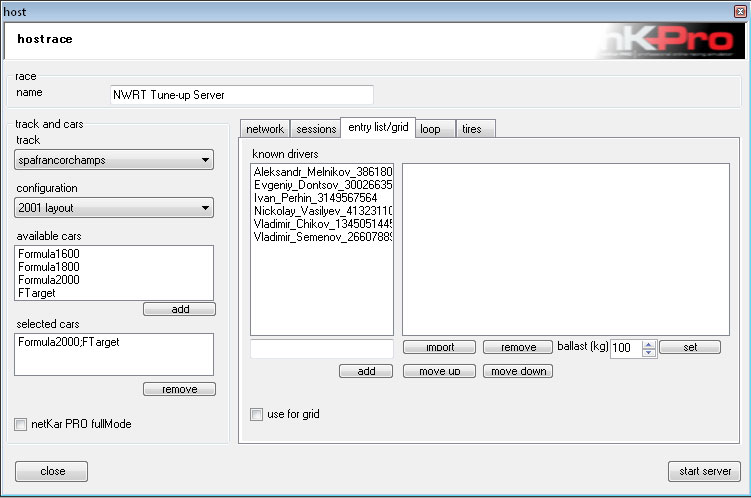
Вкладка entrylist/grid (список участников/стартовая решетка) позволяет сформировать стартовое поле для гонки
Данная вкладка дает возможность формировать стартовую решетку для гонки.
Формирование стартовой решетки
В некоторых случаях перед началом гонки необходимо сформировать стартовую решетку. Эта опция, прежде всего полезна для администратора сервера, например когда, квалификация и гонка проводится раздельно в разные дни. Результаты квалификации используются для формирования стартовой решетки на гонку.
Процедура формирования:
1. Участник выбирается двойным щелчком (важно!) из списка имеющихся гонщиков (known drivers). Выбранный участник появится в окне справа, тем самым определяется позиция участника на стартовом поле.
2. Повторяем пункт 1 для всех остальных участников, которых нужно включить в стартовую решетку. Остальные пользователи не смогут подключиться к серверу.
3. Расставьте всех участников в нужно порядке, выбирая участника и нажимая на кнопки вверх (move up) или вниз (move down).
4. Включите опцию ‘use for grid’, которая сообщает серверу, что нужно использовать данный список участников для формирования стартовой решетки на гонку.
Формирование списка участников означает, что только выбранные пользователи смогут подключиться к серверу.
Примечание: если при формировании списка участников не включить опцию ‘use for grid’, то в этом случае всего лишь создается список пользователей, кому разрешено подключаться к серверу.
Примечание: список ‘known drivers’ создается автоматически из тех пользователей, кто ранее подключался к серверу.
Вкладка - Цикл (Loop)
Вкладка цикла содержит следующие элементы:
На вкладке ‘loop’ настраивается цикла сервера:
Определения цикла сервера
Основная задача вкладки ‘loop’ определить действие для севера, когда все заданные сессии завершились. Например, когда заканчивается последняя сессия, обычно это гоночная сессия, сервер должен рестартовать.
Также возможно задать цикл, когда сервер стартует заново и при этом гонщику, победившему в заезде, добавляется весовой гандикап (балласт) или же следующая гонка начинается в реверсном порядке. Можно задать один из пяти циклов:
1. Остановить сервер (Stop the server)
2. Рестарт с первой сессии (Restart from 1st session)
3. Рестарт с первой сессии и в обратном порядке (Restart from 1st session, invert grid)
4. Рестарт с первой сессии и добавить балласт (Restart from 1st session, add ballast)
5. Рестарт с первой сессии, в обратном порядке, добавить балласт (Restart from 1st session, invert grid, add ballast)
По умолчанию сервер должен рестартовать с первой сессии (первая сессия это та сессия, которая, определенна первой на вкладке сессий)
Примечание: Рестарт в обратном порядке работает только в случае, если на сервере имеется гоночная сессия.
Примечание: Если вы определяете балласт для победителя (ballast for the winner) и выбран цикл с опцией добавления балласта ‘add ballast’, то в этом случае балласт будет добавлен всем подключенным к серверу пользователям после рестарта сервера и начала первой сессии. Например, если победителю определен балласт 50кг, при этом на сервере находятся 5 гонщиков, то балласт будет распределен следующим образом: победитель получает 50кг, занявший второе место 40кг, третье – 30кг, четвертое – 20кг, пятое – 10кг и 0кг для занявшего шестое место. Балласт переустанавливается каждый раз всем гонщикам с началом нового цикла сервера.
Вкладка – Шины (Tires)
Вкладка ‘tires’ содержит следующие элементы:
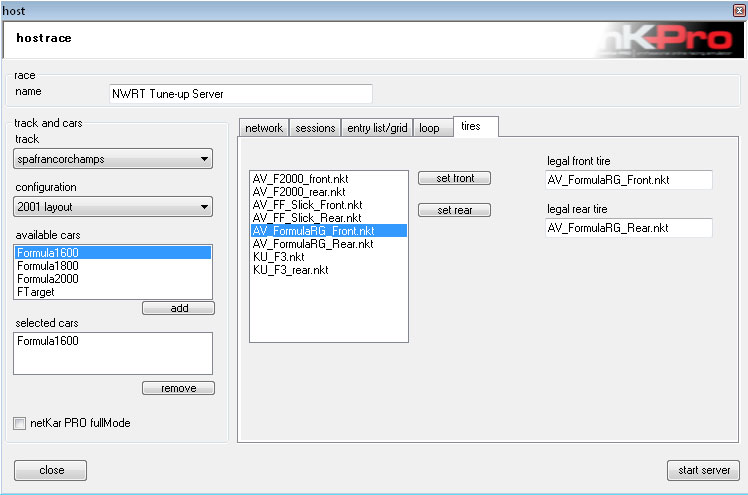
Вкладка tyres (Шины) позволяет определить тип шин для сессии, которые обязаны использовать все подключенные пользователи
Данная вкладка позволяет определить тип шин, которые все пользователи должны использовать в течение гоночной сессии.
Вы можете установить ограничения на выбор покрышек на вкладке ‘tires’
Установка типа шин.
Вкладка ‘tires’ позволяет установить определенный тип шин, обязательный для всех гонщиков.
Эта опция может быть применена только для болидов F1600 и F1800, так как только эти болиды имеют два типа покрышек:
1. Гоночные слики (Slick)
2. Дорожные шины с протектором (RG)
Естественно, гоночные слики имеют лучшие сцепные характеристики с дорожным покрытием, чем шины с протектором.
Обязательный тип шин устанавливается раздельно для передних и задних колес на вкладке ‘tires’, для этого выбираем желаемый тип шин из списка слева, и назначаем на нужную пару колес. Например, можно заставить гонщиков использовать на передних колесах слики, а на задних дорожные шины.
Предположим, что на вкладке ‘tires’ были установлены дорожные шины (RG) как обязательное требование для использования на передних и задних колесах. Теперь, если пользователь попытается подключиться к серверу, не установив на свой болид требуемый тип шин, он увидит сообщение предупреждающее, что на этом сервере обязательно использовать определенный тип шин. Таким образом, гонщик не сможет принять участие в гонке, пока не применит требуемый тип шин (процедура по смене шин описана в главе 8).
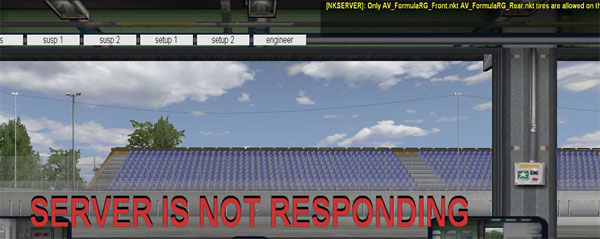
При попытке подключения к серверу, на котором установлен специальный тип шин, с несоответствующими шинами, появится сообщение об ошибке подключения к серверу.
Примечание: Если после всех сделанных изменений просто закрыть окно настройки сервера (Host Race), нажав кнопку ‘close’, окно будет закрыто, но сделанные изменения не будут сохранены в файл конфигурации сервера (nkservercfg.ini). Чтобы сохранить конфигурацию сервера, необходимо нажать на кнопку ‘start server’, сервер начнет загрузку, при этом все изменения будут сохранены в файл nkservercfg.ini.
Примечание: графический интерфейс позволяет выбрать только один класс болидов для одного сервера. Тем не менее, есть возможность подключить к серверу разные классы болидов. Это возможно при непосредственном редактировании файла конфигурации nkservercfg.ini (читайте следующую главу).
Настройка сервера с использованием файла конфигурации
Мы рассмотрели способ настройки сервер nKP в графическом интерфейсе (GUI), кроме этого существует еще один способ настроить сервер – прямое редактирование файла nkservercfg.ini. Графический интерфейс это всего лишь оболочка вокруг файла конфигурации, в некоторых случаях непосредственное редактирование файла конфигурации может быть более удобным и быстрым, чем через графический интерфейс.
Файл конфигурации ‘nkservercfg.ini’ находится в папке ‘cfg’
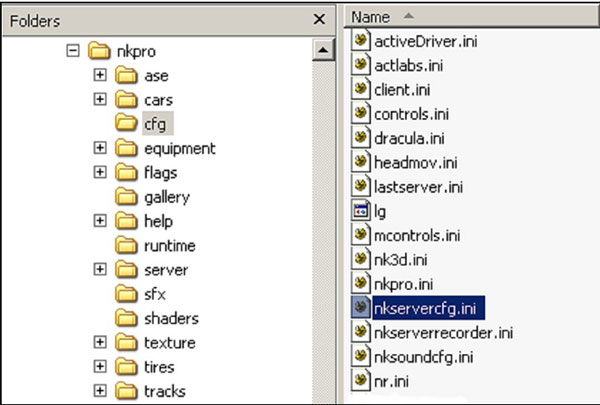
Открыть файл nkservercfg.ini можно в любом текстовом редакторе, например Блокноте. Структура файла:
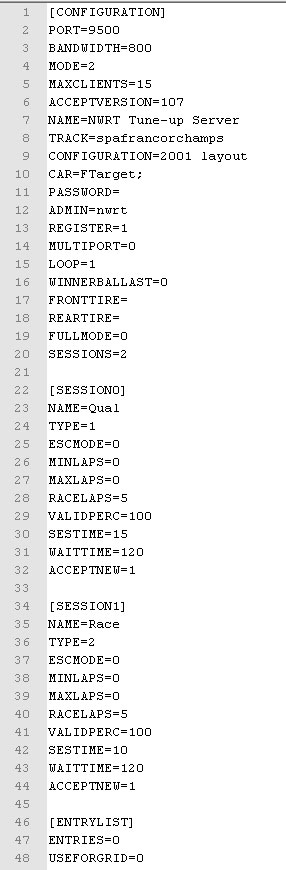
Содержимое файла nkservercfg.ini
Почти все опции файла конфигурации можно найти и настроить через графический интерфейс, таким образом, описание и назначение большинства настроек уже описаны выше в этой главе. Здесь мы рассмотрим настройки, которые не доступны из оболочки графического интерфейса.
CAR (Болид)
Элемент ‘CAR’ определяет класс болидов, который доступен для выбора на сервере. Это может быть любой из четырех болидов представленных в данное время в netKar PRO:
1. Formula1600
2. Formula1800
3. Formula2000
4. FTarget
Разный класс болидов на одном сервере
Непосредственно редактируя файл конфигурации, имеется возможность добавлять на один сервер болиды разных классов. Например, параметр CAR=Formula1600;Formula1800, дает возможность пилотировать на одном сервере болид F1600 или F1800.
MULTIPORT (Мультипорт)
Данный параметр всегда должен быть выключен, иметь значение 0 (ноль). В выключенном положении данный параметр указывает, что все подключения к серверу должны осуществляться через единственный порт UDP. Это удобно при настройке роутера, так как требуется указать только один открытый порт.
LOOP (Цикл)
Данный параметр может принимать одно из пяти значений от 0 до 4. Каждое значение соответствует значению из списка доступного в графическом интерфейсе.
WINNERBALLAST (Балласт)
Данный параметр позволяет определить весовой гандикап победителю заезда, который будет добавлен к его болиду в следующей гонке. К болидам остальных участников также будет добавлен весовой балласт, который будет равномерно распределен в зависимости от финишной позиции в предыдущей гонке.
SESSIONS (Сессии)
Данный параметр определяет общее количество сессий в одном цикле сервера ‘server loop’. Как только все сессии будут завершены, в зависимости от выбранной процедуры цикла, произойдет рестарт сервера с первой сессии.
[SESSIONx]
Для каждой сессии должен быть определен блок [SESSIONx], где ‘x’ это порядковый номер сессии. Номера начинаются с цифры 0 (ноль). Если имеется три сессии (практика, квалификации и гонка), практика будет [SESSION0], квалификация [SESSION1] и гонка [SESSION2].
TYPE (Тип)
Данный параметр определяет тип сессии. Имеется три типа сессий: 0 – практика, 1 – квалификация, 2 – гонка. Таким образом, для примера выше, сессия SESSION0 должна иметь параметр TYPE = 0, для SESSION1 TYPE = 1, для SESSION2 TYPE = 2.
[ENTRYLIST] (список участников)
В блоке [ENTRYLIST] можно определить список пользователей кому разрешено подключение к серверу. Если параметр USEFORGRID имеет значение 1 (единица), то это значит, что данный список участников нужно использовать для формирования стартового поля. В этом случае параметры DRIVER0, DRIVER1 и т.д. служат для порядка расстановки участников на стартовом поле.
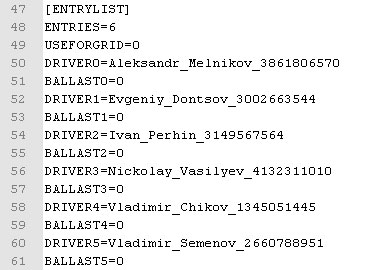
Убедитесь что имена участников указаны правильно, обязательно должен быть указан идентификатор (GUID) каждого гонщика.
Идентификаторы всех гонщиков, подключавшихся ранее к вашему серверу, можно найти в папке ‘server/users’ где установлен netKar PRO.
Остановка и старт сервера
После того как сервер сконфигурирован, вы можете запустить его одни из двух способов: из графического интерфейса или непосредственно запустив файл nkServer.exe. При запуске через GUI запускается файл nkServer.exe.
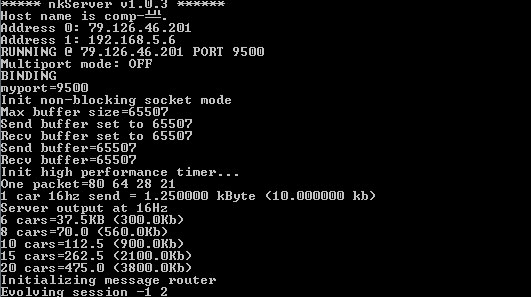
nkServer.exe запускает окно команд в котором отображаются консольные сообщения.
Запуск сервера осуществляется двойным щелчком по файлу nkServer.exe. Как только отрывается окно команд, сервер становится доступным для онлайн гонок. С закрытием окна команд, сервер становится не доступным, все пользователи подключенные в этот момент к серверу будут отключены и увидят сообщение ‘CONNECTION LOST’ (Соединение потеряно).
Известная проблема: чтобы закрыть сервер достаточно просто закрыть окно команд. Для пользователей ОС Windows XP рекомендуется закрывать сервер нажатием комбинацией клавиш Ctrl+F1. Это позволит избежать ошибок при закрытии сервера.
Лог-данные сервера
Во время работы сервера все данные сохраняются в текстовый файл, который находится в паке ‘server/logs’. При каждом старте сервера создается новый файл, в качестве имени файла используется временная отметка, т.е. время когда запущен сервер.
Поэтому если сервер будет работать без перерыва в течение нескольких дней, все выходные данные сервера будут сохранены в один файл.
Лог файлы можно использовать для создания автоматических результатов. В лог файлы сохраняются такие моменты как превышения скорости на питлэйне, фальстарты, столкновения (как машина с машиной, так и машина со стеной), что является крайне полезной для организации гоночных онлайн лиг и чемпионатов. В дальнейшем лог файлы могут быть использованы для составления автоматических результатов, а также для анализа и разбора инцидентов.
Управление сервером из интерфейса симулятора
netKar PRO предоставляет базовый набор административных функции для управления сервером.
Административные функции:
1. Получение прав администратора сервера (Become admin)
Введя пароль администратора, любой пользователь может получить права администратора сервера.
Чтобы получить права администратора когда вы подключены к серверу, нажмите клавишу ‘ESC’. Появится окно:
1. Become administrator of a race server
By entering the admin password, a connected user can become administrator of the
server. Any connected driver can become administrator.
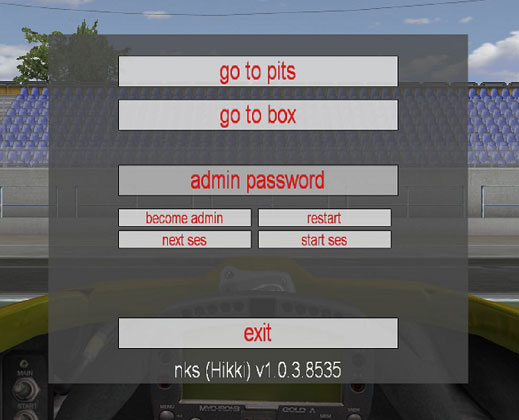
Из этого окна (функции ESC окна) вы можете переместить вашу машину на питлэйн или в боксы или выйти из игры. А также ввести пароль администратора.
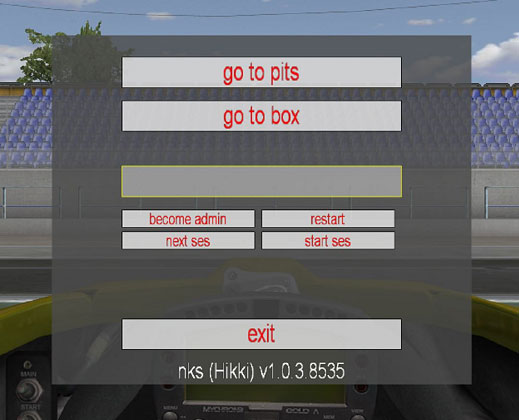
Чтобы ввести админ-пароль, щелкните по текстовому полю ‘admin password’, вокруг окна ввода появится желтая рамка, после этого можно вводить пароль.
После нажатия на пункт ‘admin password’ можно вводить пароль. Смотрите изображение ниже:
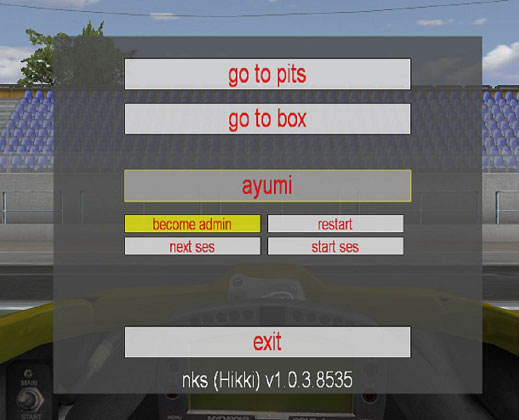
Впишите админпароль в текстовое поле ‘admin password’ и нажмите кнопку ‘become admin’.
После ввода пароля нажмите на кнопку ‘become admin’. Если вы ввели правильный пароль, то в окне чата появится подтверждающее сообщение, о том, что вы являетесь администратором сервера.

Подтверждающее сообщение о получении прав администратора.
2. Переход к следующей сессии
Как только вы стали администратором сервера у вас есть возможность в любой момент перевести сервер к следующей сессии. Чтобы перейти к следующей сессии нажмите клавишу ‘ESC’, в появившемся окне нажмите на кнопку ‘next ses’ (следующая сессия). Текущая сессия сервера будет немедленно прекращена и начнется следущая.
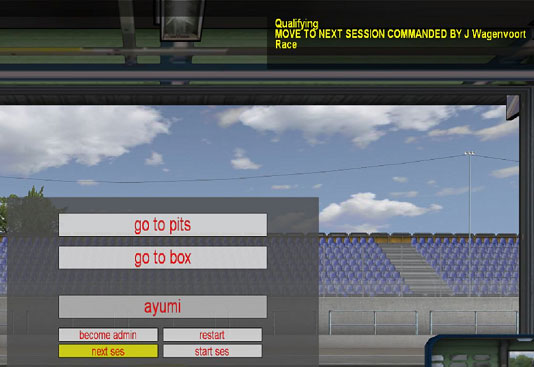
Нажав на кнопку ‘next ses’ сервер немедленно перейдет к следующей сессии указанной в списке. В данном случае администратор переводит сервер с квалификационной сессии к гоночной сессии.
3. Рестарт сервера (с первой сессии)
Как только вы стали администратором сервера у вас есть возможность перезапускать сервер, это означает, что сервер запустит первую из списка сессию.
Например, в случае массовой аварии на первом круге гонки, в результате чего может потребоваться рестарт. Чтобы перезапустить сервер нажмите клавишу ‘ESC’, в появившемся окне нажмите на кнопку ‘restart’ (рестарт), после этого начнется первая сессия. После этого вы можете воспользоваться кнопкой перехода к следующей сессии (в случае рестарта).
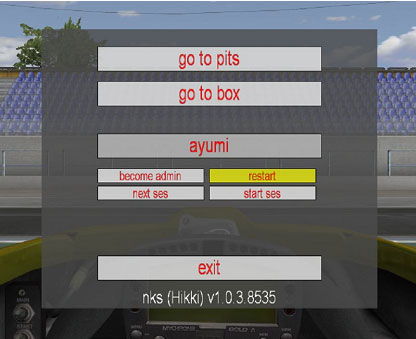
Вы можете перезапустить сервер нажав кнопку ‘restart’ в окне административных функций, будет запущена первая сессия из списка.
|
Нашли опечатку? Выделите ее и нажмите Ctrl+Enter
 SimRacing.su - Всё о виртуальных гонках
SimRacing.su - Всё о виртуальных гонках